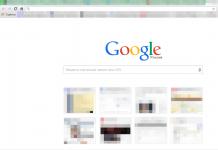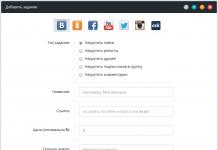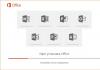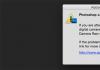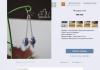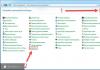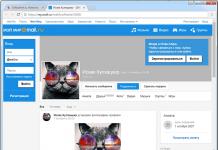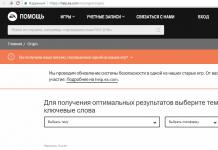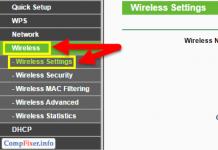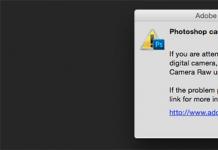Bitlocker, ilk olarak Windows 7'de ortaya çıkan bir şifreleme programıdır. Onun yardımıyla sabit sürücü birimlerini (hatta sistem bölümünü), USB ve MicroSD flash sürücüleri şifreleyebilirsiniz. Ancak çoğu zaman kullanıcının şifrelenmiş Bitlocker verilerine erişmek için şifreyi unutması da olur. Bu makale çerçevesinde şifrelenmiş medyadaki bilgilerin kilidini nasıl açacağınızı okuyun.
Programın kendisi, kilidi oluşturma aşamasında verilerin şifresini çözmenin yollarını önerir:
- Şifrelemek istediğiniz sürücüyü hazırlayın. Üzerine sağ tıklayın ve “Bitlocker'ı Etkinleştir” seçeneğini seçin.
- Bir şifreleme yöntemi seçin.
 Genellikle kilidi açmak için bir şifre ayarlanır. Normal ISO 7816 yongasına sahip bir USB akıllı kart okuyucunuz varsa, kilidi açmak için bunu kullanabilirsiniz.
Genellikle kilidi açmak için bir şifre ayarlanır. Normal ISO 7816 yongasına sahip bir USB akıllı kart okuyucunuz varsa, kilidi açmak için bunu kullanabilirsiniz.  Şifreleme için seçenekler ayrı ayrı veya her ikisi birden mevcuttur.
Şifreleme için seçenekler ayrı ayrı veya her ikisi birden mevcuttur. - Bir sonraki adımda Disk Şifreleme Sihirbazı, kurtarma anahtarını arşivlemeye yönelik seçenekler sunar. Toplamda üç tane var:

- Kurtarma anahtarını kaydetme seçeneğini belirlediğinizde sürücünün şifresini çözmek istediğiniz bölümünü seçin.

- Veri şifreleme başlamadan önce, işlem hakkında sizi bilgilendiren bir pencere açılacaktır. "Şifrelemeyi Başlat"a tıklayın.

- İşlem tamamlanana kadar bir süre bekleyin.

- Sürücü artık şifrelenmiştir ve ilk bağlantıda bir şifre (veya akıllı kart) isteyecektir.

Önemli! Şifreleme yöntemini seçebilirsiniz. Bitlocker, 128 ve 256 bit XTS AES ve AES-CBC şifrelemesini destekler.
Sürücü şifreleme yöntemini değiştirme
Yerel Grup İlkesi Düzenleyicisi'nde (Windows 10 Home'da desteklenmez), veri sürücüleri için şifreleme yöntemini seçebilirsiniz. Varsayılan, çıkarılamayan sürücüler için XTS AES 128 bit ve çıkarılabilir sabit sürücüler ve flash sürücüler için AES-CBC 128 bit'tir.
Şifreleme yöntemini değiştirmek için:

Politikada yapılan değişikliklerden sonra Bitlocker, yeni medyayı seçilen parametrelerle şifreyle koruyabilecektir.
Nasıl açılır?
Kilitleme işlemi, sürücünün içeriğine daha fazla erişim sağlamak için iki yol sağlar: şifre ve akıllı karta bağlanma. Şifrenizi unuttuysanız veya akıllı kartınıza erişiminizi kaybettiyseniz (veya daha doğrusu hiç kullanmadıysanız), tek yapmanız gereken kurtarma anahtarını kullanmaktır. Bir flash sürücüyü parolayla korurken, onu bulabilmeniz için oluşturulması gerekir:
- Bir kağıda basılmıştır. Belki onu önemli belgelerin yanına koymuşsunuzdur.
- Bir metin belgesinde (veya sistem bölümü şifrelenmişse bir USB flash sürücüde). USB flash sürücüyü bilgisayarınıza takın ve talimatları izleyin. Anahtar bir metin dosyasına kaydedilmişse şifrelenmemiş bir cihazda okuyun.
- Microsoft hesabınızda. Web sitesindeki “Bitlocker Kurtarma Anahtarları” bölümündeki profilinize giriş yapın.
Kurtarma anahtarını bulduğunuzda:
- Kilitli sürücüye sağ tıklayın ve "Sürücünün Kilidini Aç" seçeneğini seçin.
- Ekranın sağ üst köşesinde bir Bitlocker şifre giriş penceresi görünecektir. "Gelişmiş seçenekler"e tıklayın.

- Kurtarma Anahtarını Girin'i seçin.

- 48 haneli anahtarı kopyalayın veya yeniden yazın ve "Kilidi Aç"a tıklayın.

- Bundan sonra medyadaki veriler okunmaya hazır hale gelecektir.
Bir bilgisayarın veya dizüstü bilgisayarın ömrüne yapılan ciddi müdahaleler ne sıklıkla sonuçsuz kalıyor? Evet, neredeyse hiç! Ve bir gün, işletim sistemini yıkıp yeniden yükledikten, güncellemeleri yükledikten sonra, hatta bilgisayar korsanlarının saldırılarından sonra veya belki BIOS (temel giriş ve çıkış sistemi) ayarlarıyla şaka yaptıktan sonra, açtığınızda ekranda şunu soran bir resim belirir: bir şifre için. Ve onu unuttunuz veya yüklediğinizi bile hatırlamıyorsunuz. Genel olarak, artık sabit sürücünüzün kilidini acil olarak açmanız gerekiyor. Bunu İngilizce sitelere atıfta bulunmadan Rusça olarak nasıl yapacağınızı ve BIOS'u değiştirme talimatlarını ve çoğu ölümlülerin yapamayacağı diğer özellikleri anlatıyoruz.
Küçük bir araştırma - bunun neden olduğu. Sonuçta çoğu kullanıcı herhangi bir şifre belirlemedi ve sabit sürücünün neden kilitlendiği belli değil. Sistem öyle çalışır ki, bilgisayarı açtığınızda BIOS, donanımın işlevselliğini kontrol etmeye başlar ve her şey yolunda giderse işletim sistemi yüklenmeye başlar. Örneğin, işletim sistemini bir SSD'ye aktarmanızdan veya yeni bir işletim sistemi kurmanızdan veya başka bir şeyden önceki gün bir şeyden hoşlanmıyorsa, siz ondan böyle bir koruma istememiş olsanız bile diski kendisi bloke edecektir. miktar. Her durumda, umutsuzluğa kapılmadan ve kilitli diski değiştirmenizi de önerebilecek servis uzmanlarına gitmeden önce, bunu kendiniz çözmeye çalışmalısınız. Bu nedenle, diskin kilidini açmak için şifreyi önce BIOS'tan, ardından doğrudan HDD'den kaldırmanız gerekir.
Masaüstü bilgisayardaki BIOS parolasını kaldırma
Sorunu aşmanın iki aşaması var. Birincisi bilgisayarınızın iç kısımlarına müdahale ederek. Gerçek şu ki, BIOS, tabiri caizse, coğrafi olarak anakart üzerinde bulunuyor. Pil anakart üzerinde çalışırken tüm G/Ç sistemi ayarları kaydedilir. Bu nedenle enerjisini keserek, pili otuz saniye veya biraz daha uzun süre çıkararak ayarları sıfırlayabilirsiniz. Sistem birimini sökmeniz boşuna değil mi? Veya daha da basit - özel bir "CMOS'u Temizle" düğmesini veya bazı anakartlara özel olarak bu amaç için takılan bir CMOS atlama kablosunu kullanarak. Ancak bulamazsanız pili çıkarın. Elbette bu öncelikle bilgisayarı ağdan kapatarak yapılmalıdır.
Dizüstü bilgisayarda BIOS parolasını kaldırma
İşin püf noktası, bu kullanışlı mekanik yöntemin yalnızca masaüstü bilgisayarlar için uygun olmasıdır. Dizüstü bilgisayarların kalıcı bellekte bir sistem parolası olduğundan, kaydetme atlama kablosu yoktur ve pilin çıkarılmasının parolayı sıfırlaması pek olası değildir. Burada pil kontaklarını köprülemeniz gerekecek. Çoğu zaman bu bir tornavidayla yapılır. (Bunu çıplak bir metal çubukla yapmaya çalışmayın! Siz kendiniz bir iletken olacaksınız.) Pili ve ondan gelen kontakları bulun, aynı şekilde yarım dakika boyunca kapatın. PC anakartındaki pil. Tekrar gücü kapatın ve pili dizüstü bilgisayardan çıkarın.
Parolayı sabit sürücüden kaldırma
Şimdi cerrahi müdahale olmadan manipülasyonlara geçiyoruz - doğrudan sabit sürücünün kilidini açıyoruz. Sabit sürücüyü koruyan şifreyi girmek için görünen pencereye üç kez yanlış şifreyi girin. Üç hatalı denemeden sonra “HDD Anahtarını Şifrele:” kodu verilir. Bu yazıttan sonra aşağıdaki sayılar, bağlantıda bulunan özel bir kod hesaplayıcıya girilmelidir: Dizüstü Bilgisayarlar için BIOS Parolasını Kaldırma. Verilen anahtarı bu kaynağın penceresine giriyoruz ve yanıt olarak dizüstü bilgisayarımızın şifresini alıyoruz. Parola kaldırıldı ve sabit sürücünün kilidi açıldı.
harabefocomp.ru
Windows sisteminin kurulu olduğu disk kilitli! Ana nedenler ve çözümler
Selamlar sevgili okuyucular.
Pek çok foruma bakılırsa, Microsoft işletim sisteminin sekizinci sürümüne sahip çok sayıda bilgisayar sahibi, bir sonraki güncellemeden sonra bilgisayar önyüklemeyi durdurduğunda bir sorunla karşılaşıyor. Aynı zamanda Windows sisteminin kurulu olduğu diskin kilitli olduğu hatası veriyor. Bu konuda geliştiricinin kendisinden herhangi bir açıklama yapılmadığını hemen belirtmekte fayda var. Bu, sorunu kendi başımıza çözmemiz gerektiği anlamına geliyor.
Sebepler (içerik)
Gerçeklere bakılırsa bu durum, işletim sisteminin disk sistemiyle tuhaf çalışma biçiminden kaynaklanmaktadır. Birçok kişi sorunun, sürücülere atanan harflerin basit bir şekilde karıştırılmasından kaynaklandığına inanıyor. Diğerleri ise suçlunun Intel yonga seti için kötü yazılmış bir RAID sürücüsü olduğu konusunda ısrar ediyor. Her ne kadar internette bu teorinin birçok çürütmesini bulabilirsiniz. Her durumda hastalıkla başa çıkabilirsiniz ve bunu her zaman olduğu gibi size detaylı bir şekilde anlatacağım.
Çözüm seçenekleri (içeriklere)
Bir sonraki güncellemeden sonra diskin Windows tarafından engellendiğini görürseniz hemen paniğe kapılmayın - bir çözüm var. Tabii ki, özellikle basit değil ama etkilidir.
Geleneksel olarak performansın restorasyonu iki aşamaya ayrılır:
İşaretleme kontrol ediliyor.
Erişim açılıyor.
İşaretlemeyi kontrol etme (içerik)
Cihazınızı hayata döndürmek için birkaç hamle yapmanız gerekir:

Bundan sonra listede 100 ila 300 MB kapasiteli bir bölüm görünmelidir. Böyle bir durumda "Erişim Yeniden Yükleme" aşamasına geçin. Ve eğer bu olmazsa ne yapmalı? Sonra devam ediyoruz:
Tekrar “Komut Satırına” gidin.
Şimdi “create partition efi size=100” isteğini yürütüyoruz ve “Enter” tuşuna basıyoruz.
Daha sonra “harf = "S"" atayın.
En sona çıkış yazıyoruz.
Şimdi “BCDBoot c:\windows /s S: /f UEFI” yazmanız ve ardından “Enter” tuşuna basmanız gerekiyor.
Windows 8'i geri yüklerken hatayla karşılaşan birçok kullanıcı için, çoğu zaman her şey yapıldıktan sonra her şey normale döndü. Bu olmazsa devam ederiz.
Erişimi açma (içeriğe)
Bu öğe aynı zamanda “Kurtarma” menüsü altındaki “Komut Satırı”nın kullanılmasını da içerir:

Artık sinir bozucu yazıt artık görünmemelidir.
Bu yöntem en eksiksiz yöntem olarak kabul edilir - kesinlikle herkes için işe yaramalıdır. Yukarıda belirtildiği gibi birçok sorun yalnızca son komutun yürütülmesinden sonra değil, önceki aşamalarda da çözülür.
Ayrıca prosedür için mevcut sistemin daha önce kurulu olduğu Windows dağıtım kitini kullanmanız gerektiğini de hatırlamanız gerekir. Aksi takdirde komut çalışmayabilir, bu da her şeyin olduğu gibi kalacağı anlamına gelir.
Umarım yukarıdakiler sürücünün kilidini açmanıza ve bilgisayarınızı tekrar çalışır duruma getirmenize yardımcı olmuştur. Abone olun, size cihazınız hakkında daha birçok ilginç şey anlatacağım.
Windwix.ru
İşletim sistemini geri yüklemeye çalışırken bir hata beliriyor: "Windows sisteminin kurulu olduğu disk kilitli. Diskin kilidini açın ve tekrar deneyin."
Olası çözüm:
1) DVD diskten önyükleme yapın. Eğer disk yoksa Windows imajını diske yazmanız gerekmektedir.(Laptop, all-in-one bilgisayar, nettoplarda kurtarma bölümünden boot edip tüm bu adımları gerçekleştirebilirsiniz.) 2) Windows Kurulumu pencere görünecektir. Burada “İleri” butonuna tıklıyoruz.

3) Bir sonraki pencerede sağ alt köşedeki “Sistem Geri Yükleme” butonuna tıklayın. 
4) Mevcut “Eylem seç” penceresinde “Teşhis” düğmesini seçmelisiniz.  5) "Teşhis" penceresinde "Gelişmiş parametreler" seçeneğini seçin.
5) "Teşhis" penceresinde "Gelişmiş parametreler" seçeneğini seçin. 
6) Şimdi “Komut Satırı” öğesini seçin.

7) “Komut Satırı” penceresinde komutları tek tek yazın:

7.1) bootrec /fixmbr yazın ve Enter'a basın.

7.2) bootrec /fixboot ve Enter'a basın.

7.3) bootrec /rebuildbcd'yi seçin ve Enter'a basın. 
8) Bilgisayarı yeniden başlatın ve sonucu kontrol edin.
faqlib.ru
Bitlocker'ın kilidi nasıl açılır: şifre olmadan, kurtarma anahtarı aracılığıyla
Bitlocker, ilk olarak Windows 7'de ortaya çıkan bir şifreleme programıdır. Onun yardımıyla sabit sürücü birimlerini (hatta sistem bölümünü), USB ve MicroSD flash sürücüleri şifreleyebilirsiniz. Ancak çoğu zaman kullanıcının şifrelenmiş Bitlocker verilerine erişmek için şifreyi unutması da olur. Bu makale çerçevesinde şifrelenmiş medyadaki bilgilerin kilidini nasıl açacağınızı okuyun.
Şifreleme prosedürü
Programın kendisi, kilidi oluşturma aşamasında verilerin şifresini çözmenin yollarını önerir:

Önemli! Şifreleme yöntemini seçebilirsiniz. Bitlocker, 128 ve 256 bit XTS AES ve AES-CBC şifrelemesini destekler.
Sürücü şifreleme yöntemini değiştirme
Yerel Grup İlkesi Düzenleyicisi'nde (Windows 10 Home desteklenmez), veri sürücüleri için şifreleme yöntemini seçebilirsiniz. Varsayılan, çıkarılamayan sürücüler için XTS AES 128 bit ve çıkarılabilir sabit sürücüler ve flash sürücüler için AES-CBC 128 bit'tir.
Şifreleme yöntemini değiştirmek için:

Politikada yapılan değişikliklerden sonra Bitlocker, yeni medyayı seçilen parametrelerle şifreyle koruyabilecektir.
Nasıl açılır?
Kilitleme işlemi, sürücünün içeriğine daha fazla erişim sağlamak için iki yol sağlar: şifre ve akıllı karta bağlanma. Şifrenizi unuttuysanız veya akıllı kartınıza erişiminizi kaybettiyseniz (veya daha doğrusu hiç kullanmadıysanız), tek yapmanız gereken kurtarma anahtarını kullanmaktır. Bir flash sürücüyü parolayla korurken, onu bulabilmeniz için oluşturulması gerekir:
- Bir kağıda basılmıştır. Belki onu önemli belgelerin yanına koymuşsunuzdur.
- Bir metin belgesinde (veya sistem bölümü şifrelenmişse bir USB flash sürücüde). USB flash sürücüyü bilgisayarınıza takın ve talimatları izleyin. Anahtar bir metin dosyasına kaydedilmişse şifrelenmemiş bir cihazda okuyun.
- Microsoft hesabınızda. Web sitesindeki “Bitlocker Kurtarma Anahtarları” bölümündeki profilinize giriş yapın.
Kurtarma anahtarını bulduğunuzda:
 Önemli! Sistem sürücünüz veya yerel biriminiz Bitlocker tarafından kilitlendiyse, parolanızı unuttuysanız veya kurtarma anahtarınızı kaybettiyseniz önceki Windows geri yükleme noktasına geri dönün. Kaydedilmiş nokta yoksa sistemi orijinal durumuna geri alın (Ayarlar → Güncelleme ve Güvenlik → Kurtarma → Bilgisayarı orijinal durumuna geri yükleyin). Unutmayın, bu işlem tüm kişisel bilgileri silecektir.
Önemli! Sistem sürücünüz veya yerel biriminiz Bitlocker tarafından kilitlendiyse, parolanızı unuttuysanız veya kurtarma anahtarınızı kaybettiyseniz önceki Windows geri yükleme noktasına geri dönün. Kaydedilmiş nokta yoksa sistemi orijinal durumuna geri alın (Ayarlar → Güncelleme ve Güvenlik → Kurtarma → Bilgisayarı orijinal durumuna geri yükleyin). Unutmayın, bu işlem tüm kişisel bilgileri silecektir. 
Bitlocker'ı Devre Dışı Bırakma
Şifreleme devre dışı bırakılabilir. Bunu yapmak için Denetim Masası → Tüm Kontroller → Bitlocker Sürücü Şifrelemesi'ne gidin:
 Tavsiye! Bir flash sürücüdeki kilitli dosyalara erişimi kaybettiyseniz ancak onu kullanmaya devam etmek istiyorsanız, onu biçimlendirin.
Tavsiye! Bir flash sürücüdeki kilitli dosyalara erişimi kaybettiyseniz ancak onu kullanmaya devam etmek istiyorsanız, onu biçimlendirin. windowsTen.ru
Windows işletim sisteminin yüklü olduğu sürücüyü kilitleme
Makalenin yazarı, bu durum hakkında biraz bilgi almaya çalışırken, yetersiz ve basitçe bilgisayar forumlarındaki mesajların kopyalandığıyla karşılaştı. Microsoft web sitesinde (https://support.microsoft.com/ru-ru/kb/2826045/en-us) İngilizce de olsa az çok doğru bir açıklama bulundu. Yazarı, "Windows sisteminin kurulu olduğu disk engellendi" mesajının görünümünü aşağıdaki kullanıcı eylemleriyle açıklıyor:
- Windows 7'den Windows 8'e yükseltme gerçekleştirildi;
- Intel Smart Response Teknolojisi (SRT), normal bir sabit diskten bir SSD sürücüsüne geçerken bilgisayar performansını optimize etmek üzere etkinleştirildi;
- Kullanıcı, yerleşik WinRE araçlarını "Bilgisayarınızı yenileyin" veya "Bilgisayarınızı sıfırlayın" kullanarak Windows 8'i geri yüklemeyi denedi.
Bu gibi durumlarda, işletim sisteminin yüklü olduğu diskin engellendiğini belirten bir mesaj görünebilir. Rusça olmayan işletim sistemlerinde bu mesaj şuna benzer: “Pencerelerin kurulu olduğu sürücü kilitli. Sürücünün kilidini açın ve tekrar deneyin."
Sorunun nedenleri ve çözümleri
Microsoft teknik desteği, bu mesajın nedenlerinden birinin Intel Smart Response Teknolojisi için gerekli Intel Rapid Storage Teknolojisi (Intel RST) sürücüsünün bulunmaması olduğunu söylüyor. Bu teknoloji olmadan, esasen kullanımına bağlı olduğundan, bu teknoloji çalışmayacaktır. Bu durumda teknik destek, Windows 8'i indirmek mümkünse bilgisayar üreticisiyle iletişime geçmenizi ve bu teknolojinin nasıl devre dışı bırakılacağına ilişkin talimatlar almanızı önerir.
İlk yükleme ekranına girmenin bir yolu yoksa şunları yapmalısınız:
Forumlardaki diğer yazılardan bunun nedeninin, dijital imzası olmayan veya UEFI-Bios kontrolünü geçemeyen sabit sürücü denetleyici sürücüsünün güncellenmesi olduğu not edilebilir. Bu durumda, UEFI güvenlik Önyükleme işlevi, donanım düzeyinde başlatılmasını engelleyebilir ve işletim sisteminin yüklenmesini engelleyebilir. Bu sorun, Bios'ta bu işlevin devre dışı bırakılmasıyla çözülebilir.
Bu olgunun bir sonraki Windows 8 güncellemesinden sonra ortaya çıktığına dair raporlar da var ve işletim sisteminin yüklenmemesi nedeniyle geri dönmek mümkün değil. Bootrec /fixboot komutunun kullanımına ilişkin ipuçları da vardır; bazıları sorunu çözmek için bunu bulmuşlardır.
Bu sorunu çözmek için başka birçok öneri de var; örneğin, birçok dizüstü bilgisayarda yerleşik Kurtarma bölümünden kurtarma işlemi gerçekleştirmek mümkündür, ancak bu öneriye olumlu bir yanıt yoktur.
Bu konu, geliştiricilerin üreticileri, üreticilerin de geliştiricileri işaret etmesine neden olan Windows 8'in "nemliliğinin" bir başka kanıtıdır.
Soruma cevap bulmak için zaten birçok foruma baktım. Maalesef henüz çaresini bulamadım. Gerçek şu ki, konu başlığında yazıldığı gibi, bir sonraki Windows 8 güncellemesinden sonra yüklemeyi durdurdu. Akıllı bir insan gibi kurtarma işlemini yedekleme diskinden başlatmaya çalışıyorum. Şu mesajı alıyorum: "Windows'un yüklü olduğu disk kilitli." Çok güzel.
Diskteki tüm dosyalar ve dizin yapısı görülebilir. Disk, sistem önyüklenebilir bir USB flash sürücüden önyüklendiğinde kullanılabilir. Sabit sürücünün yüzeyi kontrol edildi ve sağlıklı. Viral enfeksiyon yoktu. Bu engelleme nasıl kaldırılır? Bu da ne? Gerçek cevaplar için teşekkür ederim. Windows'u yeniden yüklemek istemiyorum.
Sergey | 26 Eylül 2016, 10:43
Nevmerden. Teşekkürler, yardımcı oldu, artık Windows'u yeniden yüklemenize gerek yok.
Kirill | 3 Temmuz 2016, 17:41
Çok teşekkür ederim Sirano, çok yardımcı oldu, iki diskim, bir sistemim vardı. Üçüncüsünü ekledim ve üzerine Windows yüklemeye karar verdim, bir şekilde eski sistem sürücüsü kilitlendi ve yalnızca BIOS üzerinden görülebiliyordu. Bu üç komutu konsola girdikten sonra her şey çalıştı.
Henri | 8 Haziran 2016 00:54
Merhaba! Diskpart üzerinden aktivasyonu olan bir mekanizma yaptık. Artık flash sürücüden hiç önyükleme yapmıyor. Yönetim konsolunu nasıl çağırabilirim ve yine de diski nasıl diriltebilirim? Yine de verileri sabit diskten kaydetmeyi umuyoruz...
Artem | 24 Şubat 2016, 21:10
Bu tür eylemler bana yardımcı oldu.
Diski Windows'a taktım, bilgisayarı başlattım, ardından kurtarma seçeneğini seçtim (kurulum penceresinde) ve geri yükleme noktasından kurtarma seçeneğini seçtim. Kurtarma işlemi başladı ancak sonunda diskin kilitlendiğine dair bir hata ortaya çıktı. Daha sonra sabit sürücüyü çıkarıp başka bir bilgisayara taktım. İkinci bilgisayarda Windows başladı ve geri yükleme noktasından başarılı kurtarma işlemini gösteren bir pencere belirdi: D
Daha sonra sabit sürücüyü tekrar taktım, ancak ondan önce pili matla değiştirdim. pano
Arthur | 29 Ocak 2016, 05:13
Windows yüklü diski yalnızca test amacıyla başka bir dizüstü bilgisayara taşıdım. Geri getirdim - ve mavi ekran, bir saniye ve yeniden başlatma. Diski Windows'a taktım, önyükleme sırasında kurtarma modunu seçtim, yardımcı oldu.
Sergey | 6 Kasım 2015, 22:00.
Bunu neredeyse Sirano'nun cevabı gibi yaptım. Eylemlerim:
1. Diski detaylandırıyoruz, 100 Mb'lık bir bölüm olduğunu görüyoruz yani tekrar oluşturmaya gerek yok.
2. geri yüklemek için BCDBoot c:Windows /s s: /f UEFI komutunu çalıştırmanız gerekir; burada s:, 100 megabaytlık bölümümüze atanması gereken harftir. Yani önce bir harf atamanız gerekiyor:
Liste kısmı (x bölümümüzü arıyoruz)
X bölümünü seçin (burada x, 100 megabaytlık bir bölümdür)
=S harfini ata
çıkış
BCDBoot c:Windows /s s: /f UEFI
3. Bundan sonra Windows hemen önyükleme yapmadı, yine bilgisayarı FIG'e göndermemi veya F8 tuşuna basmamı isteyen bir hata oluştu, ardından komut satırı desteğiyle güvenli modda önyükleme yapmayı seçtim. Yani Windows yüklendi. Bundan sonra yeniden başlattım ve her şey her zamanki gibi çalıştı.
Nevmerden | 24 Ağustos 2015, 17:43
Sirano, üçüncü bir seçenek daha var. İşaretlerde her şey yolunda. Tüm bölümler mevcuttur, diskette her şey görülebilir, hem kurtarma bölümü hem de sistem bölümü. ancak geri yüklemeye çalıştığımda bölümün eksik olduğunu söylüyor. Diskpart üzerinden aktif hale getirmeniz gerekiyor
disk bölümü
liste diski
kişisel disk
liste par
kendi başına
aktif
Yeniden başlatmanın ardından dizüstü bilgisayar otomatik olarak kurtarma bölümünden önyükleme yapacaktır.
Sergey | 21 Temmuz 2015, 00:30
diğer tüm ipuçları bana yardımcı olmadı, bu yüzden ilk olarak sabit sürücünün çalışır durumda olup olmadığını kontrol ederek mantıklı bir yol izledim
Sergey | 21 Temmuz 2015, 00:26
Herkese iyi akşamlar! Sorunu basit bir şekilde çözdüm. Harici sabit sürücüyü aldım ve kasadan çıkardım. Bunun yerine Lenovo 575 dizüstü bilgisayardan (önyükleme yapmayan) bir sabit disk taktım. Başka bir bilgisayarda sabit sürücünün dizüstü bilgisayardan açıldığını gördüm. Daha sonra harici diskimi dizüstü bilgisayara taktım ve sürekli F2 tuşuna basarak BIOS'a girdim. Harici diskimi gördüğüm önyükleme bölümüne gittim. Bu önyüklemeden önce dizüstü bilgisayarın sabit sürücüsü görünmüyordu. F5/F6 tuşlarını kullanarak harici sabit diskimi önyüklemede ilk sıraya ayarlıyorum. Daha sonra F10 tuşuna basıp değişiklikleri kaydettim. Daha sonra dizüstü bilgisayarın sabit sürücüsünü tekrar yerine yerleştirdim ve başlat düğmesinden indirme işlemini başlattım. Açılan bölümde Windows Boot Recovery seçeneğini seçtim. 7 dakika sonra bilgisayar, Bitti yazdığı her şeyi geri yükledi. Yeniden başlattım ve Windows 7 açıldı.
Bu arşivlerden bir soru. Yanıt ekleme devre dışı bırakıldı.
Ancak insanlar bu çok yerleşik kuralları unutmasalardı bu sorun olmazdı. Bu durumla ilk kez karşılaşıyorsanız ve dizüstü bilgisayarınızın sabit diskindeki şifreyi nasıl kaldıracağınızı bilmiyorsanız bu makale tam size göre.
Sabit disk
Kodu dahili ortama yüklediyseniz ve unuttuysanız, bilgisayarınızda yüklü olan işletim sistemini bile önyükleyemezsiniz. Yani, bir dizüstü bilgisayarı veya bilgisayarı amacına uygun kullanma imkanı kalmayacaktır. Böyle bir durumda bilgisayara erişmenin başka bir yolu olmadığından kullanıcı yalnızca belirlenen şifreyi silebilir.
Çevrimiçi servis
Şifreyi hdd'den kaldırmanın birkaç yolu vardır ve bunlardan biri de iyi bilinen çevrimiçi hizmettir " Dizüstü Bilgisayarlar için BIOS Şifresini Kaldırma».
Unutulan koddan kurtulmak için onu kullanarak şunları yapmanız gerekir:
- 3 kez hatalı girin (herhangi bir rakam veya harf kombinasyonu).
- Bundan sonra pencerede özel bir kod görünmelidir.
- Alınan numaraları kopyalıyoruz.
- Yukarıda verilen bağlantıyı kullanarak aynı kombinasyonu web sitesine giriyoruz.
Özel olarak belirlenmiş bir satıra sayı kombinasyonunu girdikten birkaç saniye sonra, sürücünüzden şifreyi sıfırlamanıza yardımcı olacak bir kod alacaksınız.
Bu programın tüm sabit disk modelleri ve üreticileri (seagate, hitachi, toshiba, wd vb.) için uygun olduğu açıklığa kavuşturulmalıdır. Üstelik bilgisayarınızda veya dizüstü bilgisayarınızda hangi işletim sisteminin kurulu olduğu önemli değildir, çünkü... Bu hizmet evrensel olarak kabul edilir.
BIOS
BIOS'taki bir sabit sürücüdeki parolayı yalnızca şifreleme başlangıçta BIOS aracılığıyla yüklenmişse kaldırabilirsiniz.
Tek yapmanız gereken standart sıfırlama ayarlarını varsayılana sıfırlama seçeneğini kullanmaktır:

Böylece şifreyi HDD'den sıfırladık.
İkinci yol
Bir sonraki seçenek, sabit disklerle çeşitli işlemler için özel olarak oluşturulmuş ücretsiz bir seçenektir.

Öncelikle sürücünün şifre korumasının nasıl çalıştığını öğrenmeniz gerekir:
- Sabit sürücü yüksek veya maksimum düzeyde korumaya sahip olabilir.
- MHDD uygulamasını kullanarak özel bir koruma düzeyi ayarlayabilirsiniz.
- Üretici tarafından belirlenen ana şifre yalnızca değiştirilebilir.
- Ana parolanın kullanılması, diskin kilidinin yalnızca yüksek düzeyde korumayla açılmasını mümkün kılar.
- Maksimum koruma düzeyi durumunda, sabit sürücünün kilidi yalnızca bir kullanıcı kodu yüklendiğinde açılabilir.
- Maksimum koruma düzeyi ayarlanmışsa ve kullanıcı parolası yoksa, sürücünün kilidi yalnızca Güvenlik Silme Birimi ATA komutu kullanılarak tüm veriler yok edilerek açılabilir.
Yukarıdaki bilgiler göz önüne alındığında, şifreyi sabit sürücüden kaldırmak için şunları yapmalısınız:

Bu sayede daha önce girilen ve unutulan bir kodu çok hızlı bir şekilde kaldırabilirsiniz.
Üçüncü yol
HDD_PW.EXE (18KB) programı aynı zamanda şifreyi sabit sürücünüzden kaldırmanıza da yardımcı olacaktır. Kodu kullanarak kaldırmak için aşağıdakileri yapmanız gerekir:
- Hata kodunu bulun (yüklerken F2 tuşuna basın ve üç kez yanlış sayı kombinasyonunu girin, ardından ekranda özel bir kod görünecektir)
- MS-DOS uygulamasını başlatın.
- Açılan pencerede yardımcı programın adını seçin.
- Daha önce öğrendiğiniz hata kodunu boşlukla ayırarak girin ve boşlukla ayırarak 0 ekleyin.
- "Enter" tuşuna bastığınızda önünüzde birkaç şifre görünecek ve bunlardan biri kesinlikle işe yarayacaktır.
Kodu girdikten sonra mutlaka yenisiyle değiştirip bir yere yazın.

64 bit sistemde bu adımları gerçekleştirirken bazı zorluklarla karşılaşabilirsiniz. Sistem, yardımcı program uyumsuzluğu nedeniyle hata oluşturabilir. Bu durumda gereklidir:
- DOSBox'u indirin, kurun ve çalıştırın.
- “C” sürücüsünü “mount c c:/” komutuyla bağlayın.
- Daha sonra açılışta “F2” tuşuna basın, tekrar 3 kez yanlış kodu yazın ve aynı adımları yapın.
Bu tür durumların oluşma ihtimalini ortadan kaldırmak için PC ayarlarından şifrelemeyi devre dışı bırakarak tamamen kurtulmanız önerilir. Acilen ihtiyacınız varsa, bir not defterine veya başka bir yere yazmalısınız, böylece tekrar sıfırlamanıza gerek kalmaz.
Lenovo dizüstü bilgisayarınız varsa ve başlatma sırasında ekranda "hdd şifresini girin" mesajı görüntüleniyorsa, bu videoda açıklanan yöntem size yardımcı olacaktır: